Creo 5.6 概念: 任务 1. 在“草绘器”中草绘线图元。
2.在模型树中,右键单击 LINE,然后选择“编辑定义”(Edit Definition)。
3.只启用以下“草绘器显示”类型: 。
。
4.从“草绘”(Sketching) 组的“线”(Line) 类型下拉菜单中选择“线链”(Line Chain)  。
。
5.单击现有线端点。向下移动光标,然后再次单击竖直参考和水平参考的交点。请注意“竖直”约束。
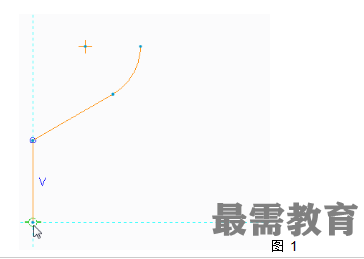
6.向右移动光标,并注意“水平”约束。
7.继续向右移动光标,直至看到“等长”约束。
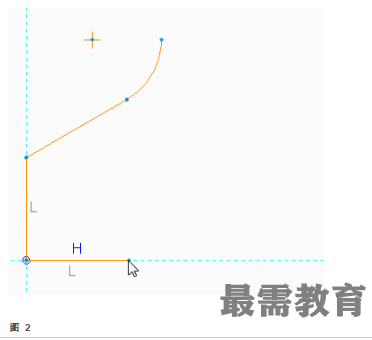
8.继续向右移动光标,直至看到“竖直对齐”约束。
9.再次单击,完成水平线。
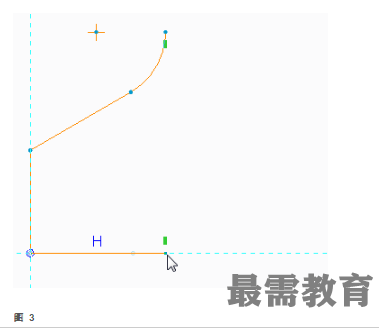
10.向右上方移动光标,创建一条对角线。继续向上移动光标,直至看到“平行”约束。
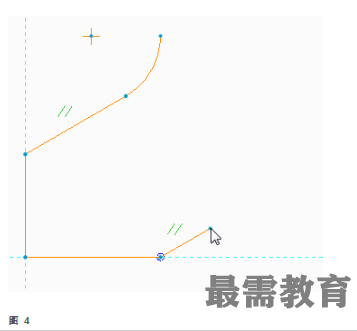
11.继续移动光标,将线长增加到出现“等长”约束。
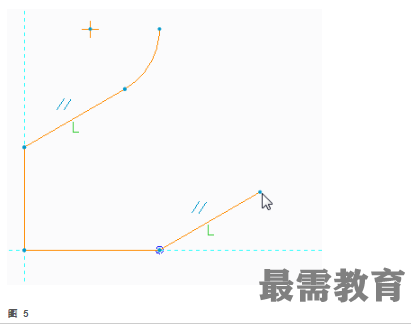
12.按 TAB 键,将活动约束切换为“平行”约束。
13.再次按 TAB 键,将活动约束切换为“等长”约束。
14.单击两次鼠标右键,禁用“等长”约束。
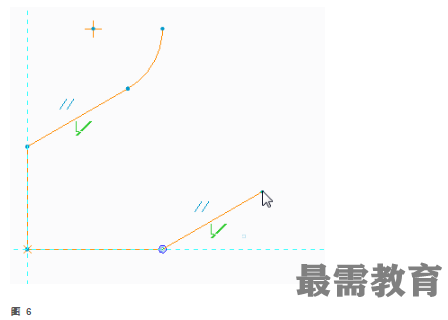
15.使线保持平行,继续移动光标以增加线长。
16.按 TAB 键,激活“平行”约束。
17.单击鼠标右键锁定“平行”约束。
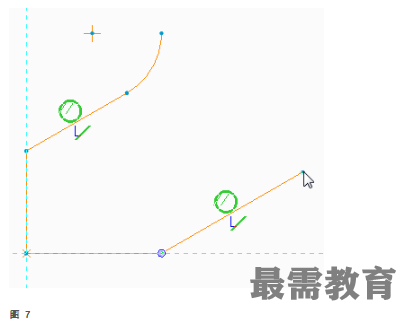
18.移动光标以进一步延伸线长度,然后单击完成线的创建。
19.向上移动光标。请注意“竖直”约束。
20.单击完成竖直线的创建。
21.向左移动光标,并注意“水平”约束。水平向左拖动线,直至出现“竖直对齐”约束。
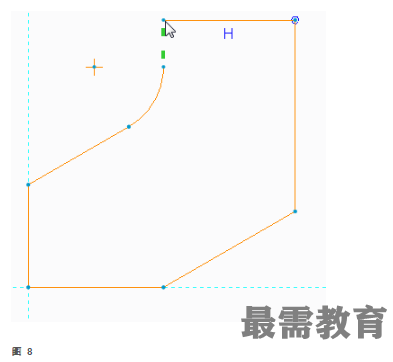
22.单击完成平行线的创建。
23.向下移动光标,然后竖直拖动线,直至捕捉到弧端点。单击完成竖直线的创建。
24.单击两次鼠标中键,停止草绘并退出线创建工具。
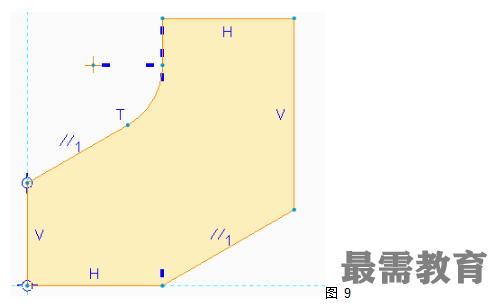
25.单击功能区“草绘”(Sketch) 选项卡中的“确定”(OK)  。
。

 湘公网安备:43011102000856号
湘公网安备:43011102000856号 

点击加载更多评论>>